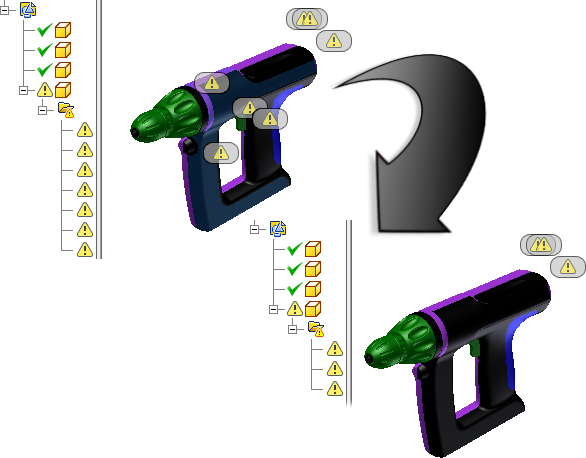
Do aplikace Inventor lze importovat data z jiných systémů CAD. Obvykle je soubory možné otevřít v prostředí součásti jako objemová tělesa. Při importu povrchů a drátového modelu jsou tyto položky v závislosti na možnostech vybraných při importu umístěny do prostředí součásti, oprav nebo do konstrukčního prostředí.
Nástroje a chování těles se v prostředí oprav a v konstrukčním prostředí liší.
- Používá rozšířené diagnostické nástroje a nástroje zacelení.
- Je zahrnuto v operacích a historii modelování.
- Není zahrnuto v historii modelu.
- Je zahrnuto v operacích modelování, pouze pokud jsou objekty zkopírovány do prostředí součásti.
Postup importu souborů:
Chcete-li přenést souboru a zobrazit výsledky rychle, otevřete model se všemi možnostmi kontroly a léčení ve vypnutém stavu.
Pokud model neobsahuje zřetelné chyby podobně jako na následujícím obrázku, zavřete soubor. Proveďte import pomocí možností Importovat do prostředí oprav, Více kompozitních prvků a Automaticky sešít a postoupit.
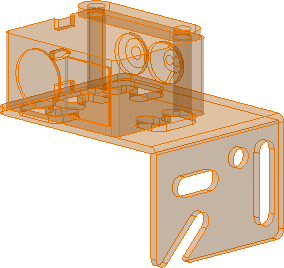
Pokud lze součásti sešít do těles, operace opravy je dokončena.
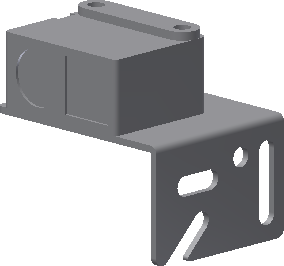
Pokud některé nebo žádné z importovaných těles nelze sešít, opravte data po převodu v prostředí oprav. Nástroje v prostředí oprav poskytují největší kontrolu nad hodnotami tolerance. Můžete také přijmout nebo zamítnout změny, a dosáhnout tak optimálních výsledků.
Znovu otevřete soubor a povolte možnost Importovat do prostředí oprav. Model se zobrazí v prostředí oprav.
Pokud není k dispozici prostředí oprav, použijte na kartě 3D Model na panelu Povrch příkaz Oprava těles a vyberte základní těleso, které po převodu aktivuje prostředí oprav. Chcete-li přejít prostředí, klikněte v prohlížeči dvakrát na opravné těleso.
Pomocí prostředí oprav můžete analyzovat kvalitu importovaných dat a opravných povrchů nebo těles určených k použití při modelování součástí. Po opravě dat je opravené těleso zahrnuto do historie modelu.
- Povrchy nebo křivky, které protínají samy sebe
- Protínající se plochy
- Neurčitost modelování (různé topologické a geometrické chyby)
- Nepravidelné povrchy
- Směr normály plochy mířící nesprávným směrem
- mezery mezi povrchy,
- díry v površích.
- Překrývající se plochy
Tyto chyby lze zjistit a opravit pomocí specializovaných nástrojů, které se nacházejí v prostředí oprav.
Možnost Najít chyby vyhledá na vybraném tělese chyby v topologii, geometrii a modelování.
Data jsou v prohlížeči označena následujícími ikonami:

|
Geometrie bez chyb |

|
Geometrie, která vyžaduje další kontrolu |

|
Geometrie, která obsahuje chyby a vyžaduje opravu |
K opravě dat, která nebyla opravena pomocí příkazu Opravit chyby, použijte nástroje povrchu.